Introdução
Com a disseminação da metodologia BIM nos projetos de infraestrutura, devemos analisar a forma de como elaboramos os mesmo, isso em cada etapa do projeto e inclusive em cada disciplina.
Vale salientar que em qualquer tipo de projeto, seja ele de: Rodovias, Ferrovias etc, uma das etapas primordiais é a coleta de dados em campo, seja os dados topográficos, e/ou geotécnicos, apesar de algumas empresas não darem tanto valor para esta coleta de dados, ela é primordial para um bom projeto, baseado nas caracteristicas reais e físicas do ambiente, então aqui vale um investimento melhor da coleta destes dados, como também no processamento destas informações.
Porém para que possamos obter uma boa qualidade com menor custo devemos automatizar, acelerando tanto as coletas de dados em campo, quanto o processamento desses dados no escritório, para isso será demonstrado uma ferramenta, talvez pouco utilizada mas que acelera drasticamente o trabalho de escritório. É a Description Key do Autocad Civil 3D
Na maioria das vezes as descrições dos pontos devem ser abreviadas no momento da coleta dos dados em campo, isso para, agilizar a coleta ou até mesmo pelo fato de que alguns equipamentos tem limitações com relação a quantidade de caracteres a ser inserido no campo de descrição.
Exemplo:
MF = Meio Fio
BL = Boca de Lobo
ARV = Árvore
BP = Bordo da Pista
PST = Poste
PV = Poço de Visita
Entre outros.
É importante que já se tenha uma lista com o codificação correta para cada tipo de ponto e que a mesma já esteja inserida nos equipamentos, para que possa ser coletado e utilizado a codificação correta
Entendendo o Description Key
Primeiramente deve-se configurar a Description Key no Autocad Civil 3D, para isso vá em:
ToolSpace > Settings > Point > Description Key Sets, clique com o botão direito e em seguida em NEW
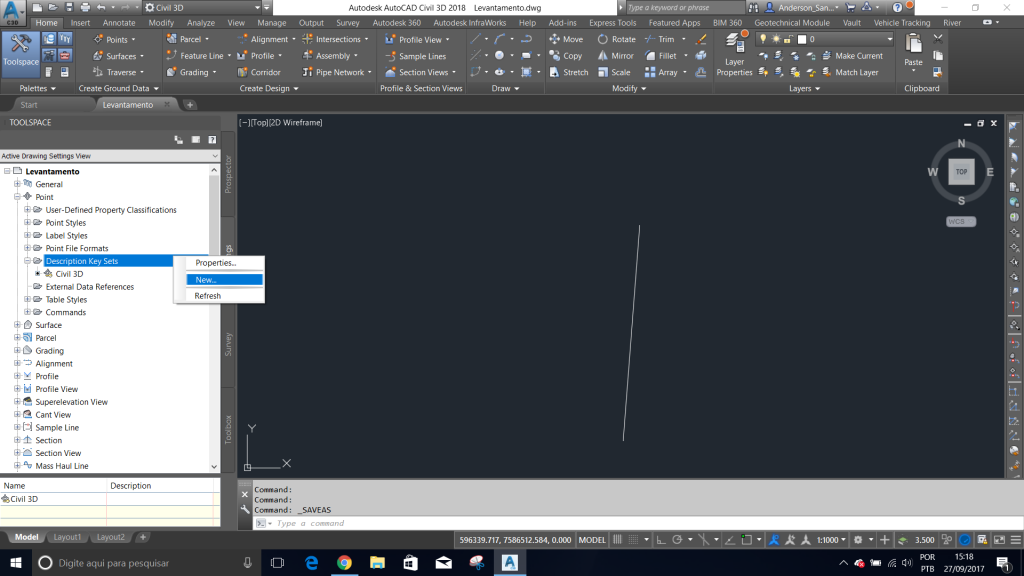
Na janela que abrir dê um nome para o conjunto de description Key que irá configurar, em seguida clique com o botão direito e selecione Edit Keys…
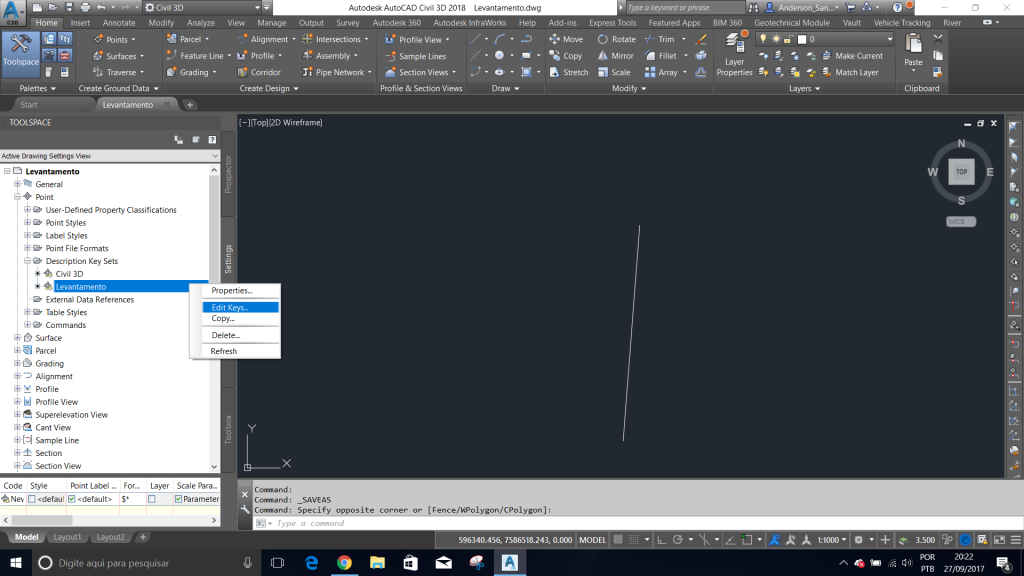
Abrirá a janela panorâmica onde é possível adicionar e configurar as Descriptions Keys

Onde:
- Code – Deve ser o mesmo que o código inserido na descrição no momento da coleta de dados
- Style – Configura o estilo do ponto que será inserido automaticamente de acordo com o tipo do ponto. Vale salientar que os valores de escala e de rotação no estilo de ponto são substituídas pelos valores configurados nas descriptions keys.
- Point Label Style – É o estilo do rótulo dos pontos, pode definir um estilo para cada tipo de ponto.
- Format – Essa é uma, se não, a parte mais importante e interessante da ferramenta, nela é possível informar como a descrição aparecerá no rótulo do ponto.
Ex.: Se utilizar o código ARV e queira que seja mostrada toda informação ÁRVORE, deve ser inserido a palavra ÁRVORE no campo FORMAT
$* – Será mostrada na descrição completa, a mesma descrição que foi inserida no momento da coletada em campo
$0 – Será mostrada a primeira parte da descrição bruta
$1 – Será mostrada a segunda parte da descrição bruta
$2 – Será mostrada a terceira parte da descrição bruta
E assim por diante sendo que os parâmetros a ser informado na descrição bruta pode chegar ao $9
Para que o Civil 3D interprete corretamente cada parte da descrição bruta, as mesmas devem ser separadas por espaço e sempre é lida da esquerda para a direita
Ex.:
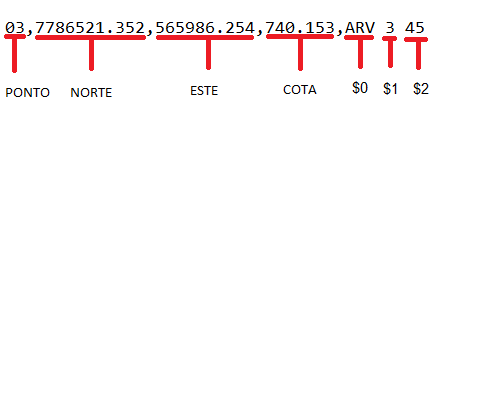
No campo FORMAT pode ser configurado da seguinte maneira:

No desenho o rótulo do ponto ficará conforme mostrado a seguir:
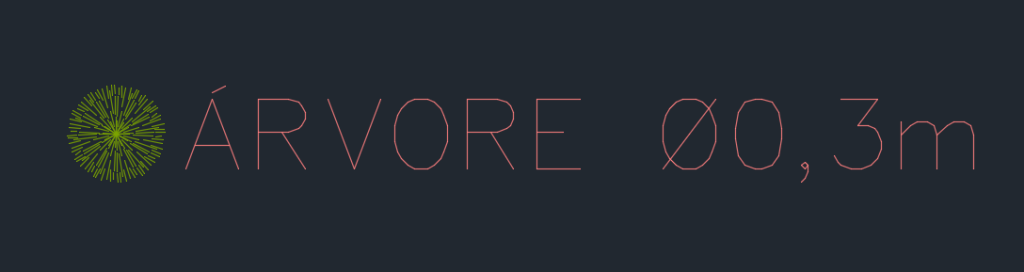
- Layer – Configura o layer em que ficará o ponto
- Scale Parameter – O mesmo marcado, especifica qual parâmetro da descrição bruta será usado para atribuir a escala no ponto, pode ser do 1 ao 9 ($1-$9), por padrão a mesma já vem configurada para o parâmetro 1 ($1)
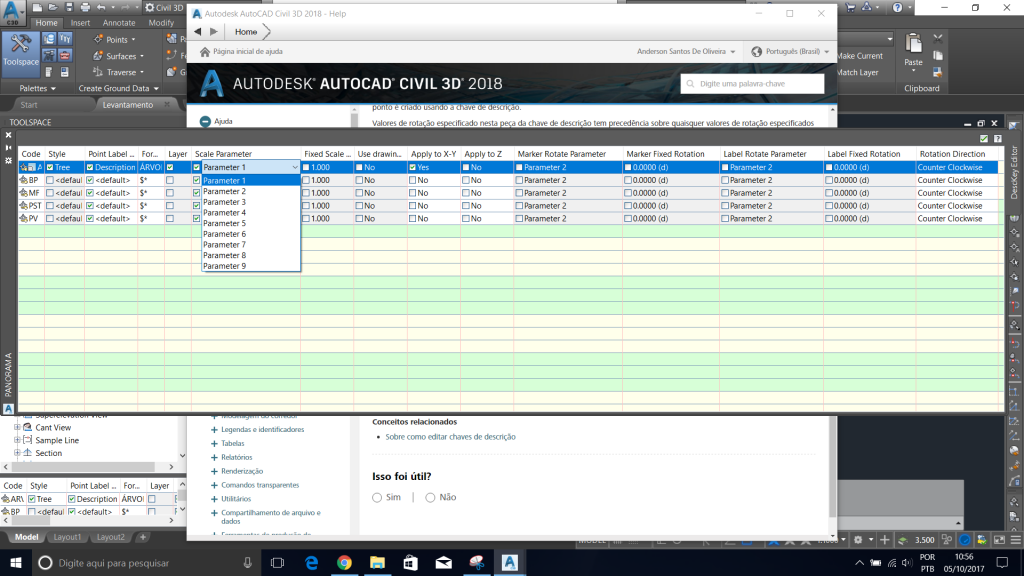
- Fixed Scale Factor – Especifica uma escala fixa, usada para dimensionar o símbolo do ponto.
- Use drawing scale – Caso esteja marcado, será aplicado a escala do desenho a description key correspondente
- Apply to X-Y – A escala será aplicada somente no âmbito horizontal
- Apply to Z – A escala será aplicada no âmbito vertical
- Marker Rotate Paramenter – O mesmo marcado, especifica qual parâmetro da descrição bruta será usado para atribuir a rotação ao ponto, pode ser do 1 ao 9 ($1-$9), por padrão a mesma já vem configurada para o parâmetro 2 ($2)
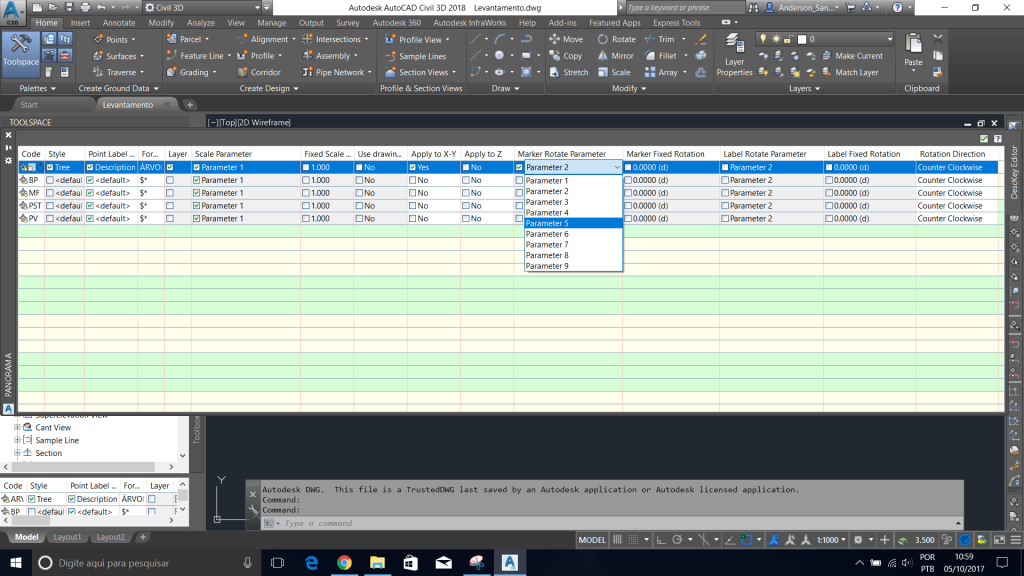
- Marker Fixed Rotation – Especifica uma rotação fixa, usada para rotacionar o símbolo do ponto.
- Label Rotate Paramenter – Configura a rotação do rótulo do ponto, pode ser usado o mesmo parâmetro da rotação do ponto ou outro parâmetro
- Label Fixed Rotation – Especifica uma rotação fixa para o rótulo do ponto.
- Rotation Direction – Especifica se a rotação será no sentido horário ou anti-horário.
Utilizando Description Key
Vamos imaginar a seguinte situação:
Seu cliente solicita um levantamento topográfico para elaboração de duplicação rodoviária. Na especificação técnica ele solicita que seja cadastrada as árvores cujo tronco tenha dimensões superiores a 0,30m de diâmetro e que tais informações devem estar inseridas no desenho do levantamento Planialtimétrico Cadastral da Rodovia, bem como todos os demais elementos.
Neste estudo de caso será focado o exemplo das árvores para não estendermos muito o tutorial
Antes de iniciar o levantamento deve ser definido as codificações que serão usadas, para que no momento do processamento o software consiga identificar e processar de maneira correta.
Foi definido que:
Descrição para árvore = ARV
Separador dos parâmetros = Espaço
Parâmetro 1 ($1) seria o diâmetro a se informado em campo, suprimindo a parte inteira, por ex.:
Diâmetro de 0,30m = 3
Diâmetro de 0,40m = 4
Diâmetro de 0,50m = 5
E assim por diante
Tomaremos como base um arquivo com as coordenadas dos pontos e descrição, formato PNEZD, com extensão .txt, porém poderia ser outro formato, inclusive de caderneta de campo, .fbk
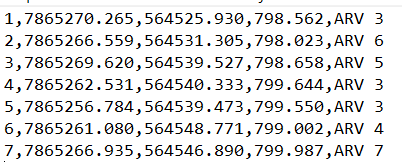
No Autocad Civil 3D, temos um bloco 3D com o diâmetro da árvore de 0,10m
E minha descriptions Keys está configurado da seguinte maneira
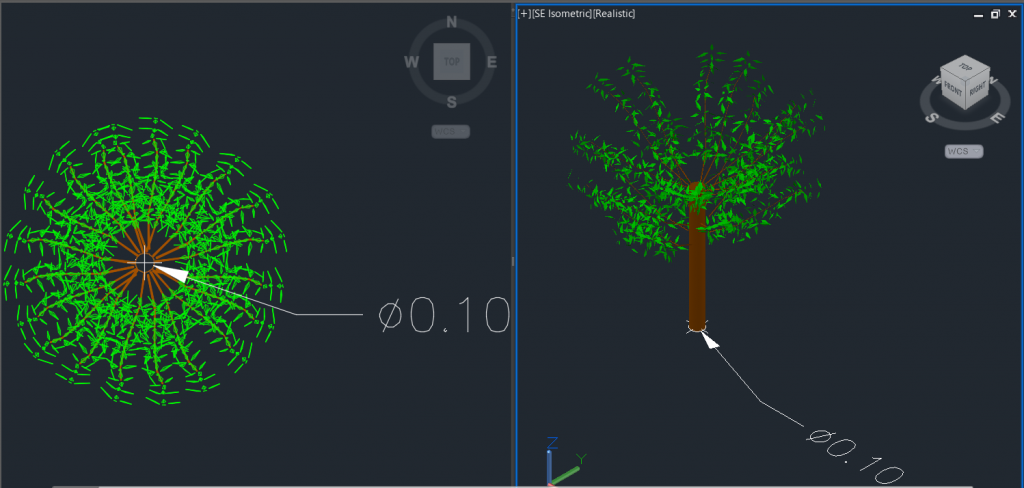
E minha descriptions Keys está configurado da seguinte maneira
![]()
Observe que:
- O Parâmetro 1 ($1) aparecerá tanto na descrição completa como será usado para definir a escala horizontal e vertical
- Quando a escala é definida na description key aparece a informação de escala ao lado do código da árvore.
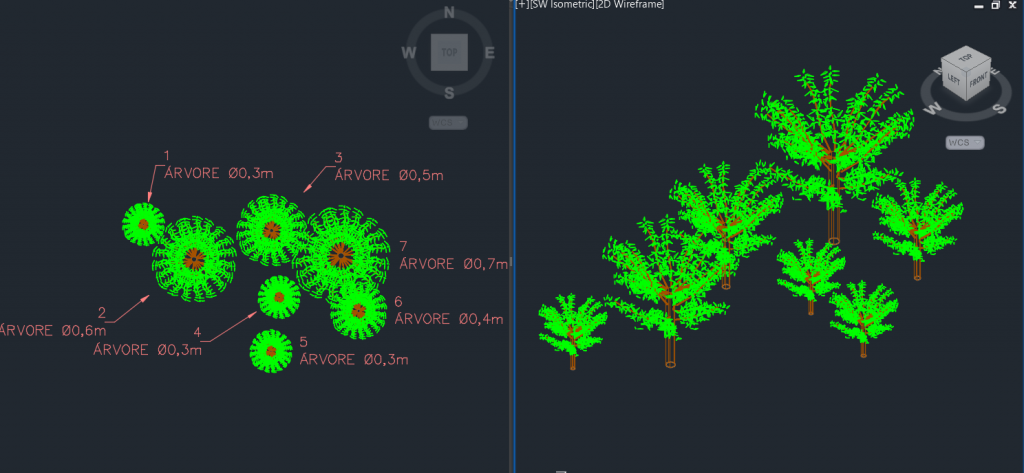
Conclusão
Com a ferramenta Description Key do civil 3D é possível facilitar e agilizar tanto o trabalho de coletadas de dados em campo, quanto o processamento dos mesmo no escritório. Portanto com isso é possível minimizar erros e aumentar produtividade das equipes a fim de entregar um produto de qualidade e num período menor e com as informações inseridas no modelo de forma automática.
Autor:

Anderson Santos de Oliveira
Diretor e Proprietário da ASETC Engenharia
MBA em Gestão Avançada de Projetos, Engenheiro Agrimensor
Grande experiência em obras de engenharia desde da parte de projeto até a execução, principalmente em obras de infraestrutura.
Possui certificação Profissional no software AutoCAD Civil 3D
Palestrante no Autodesk University Brasil (AU) 2012, com o tema: Topografia no Autocad Civil 3D
Palestrante no Autodesk Industry Solutions Academy (AISA) 2013, com o tema Topografia no Autocad Civil 3D
Palestrante no Autodesk University Brasil (AU) 2013, com o tema: Medições e acompanhamento de Obras, utilizando o Autocad Civil 3
Linkedin: https://www.linkedin.com/in/andersonsantosagrimensura
E-mail: asetc.engenharia@gmail.com
Facebook: https://www.facebook.com/AsetcEngenharia/
